Excel: используйте индекс и поискпоз для возврата нескольких значений по вертикали
Вы можете использовать следующую базовую формулу с ИНДЕКС и ПОИСКПОЗ для возврата нескольких значений по вертикали в Excel:
=IFERROR(INDEX( $B$2:$B$11 ,SMALL(IF( $D$2 = $A$2:$A$11 ,ROW( $A$2:$A$11 )-ROW( $A$2 )+1), ROW( 1:1 )))),"")
Эта конкретная формула возвращает все значения в диапазоне B2:B11 , где соответствующее значение в диапазоне A2:A11 равно значению в ячейке D2 .
Следующий пример показывает, как использовать эту формулу на практике.
Пример: используйте ИНДЕКС и ПОИСКПОЗ для возврата нескольких значений по вертикали.
Допустим, у нас есть следующий набор данных в Excel, в котором показаны имена и команды различных баскетболистов:
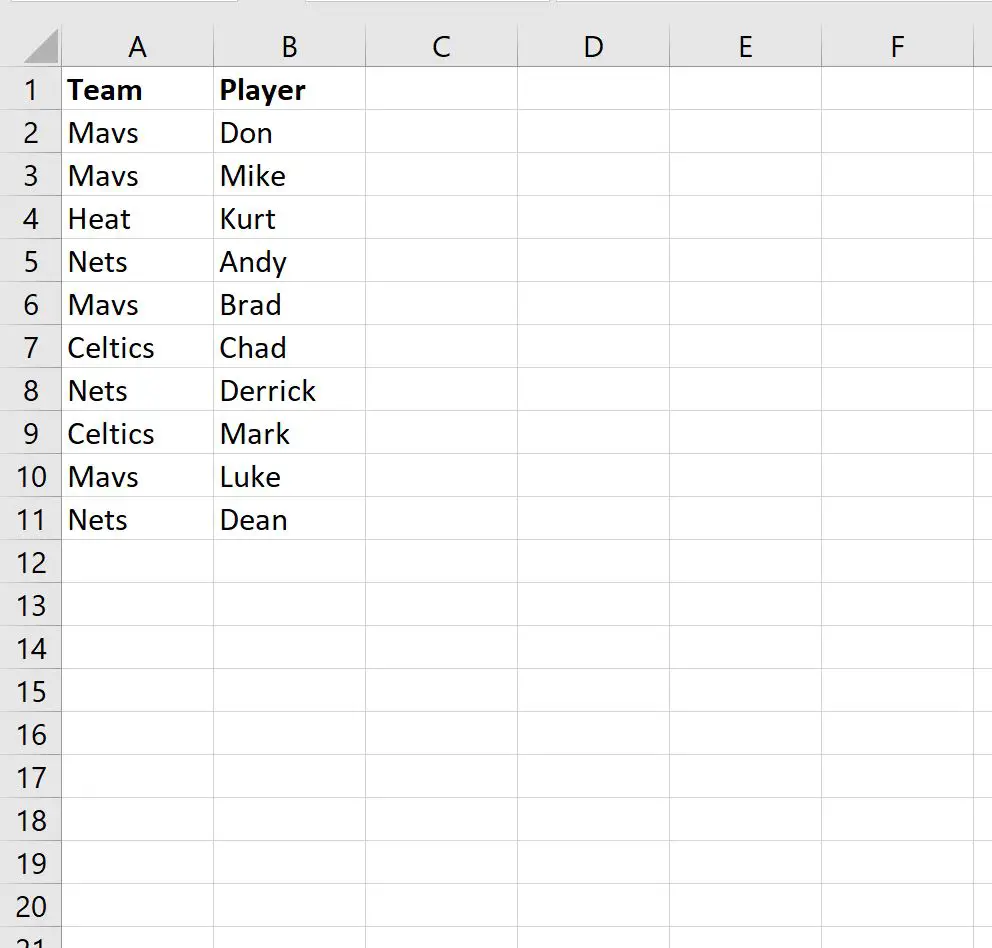
Теперь предположим, что мы хотим вернуть имена каждого игрока команды Mavs.
Для этого мы можем ввести следующую формулу в ячейку E2 :
=IFERROR(INDEX( $B$2:$B$11 ,SMALL(IF( $D$2 = $A$2:$A$11 ,ROW( $A$2:$A$11 )-ROW( $A$2 )+1), ROW( 1:1 )))),"")
Как только мы нажмем Enter , будет возвращено имя первого игрока команды Mavs:
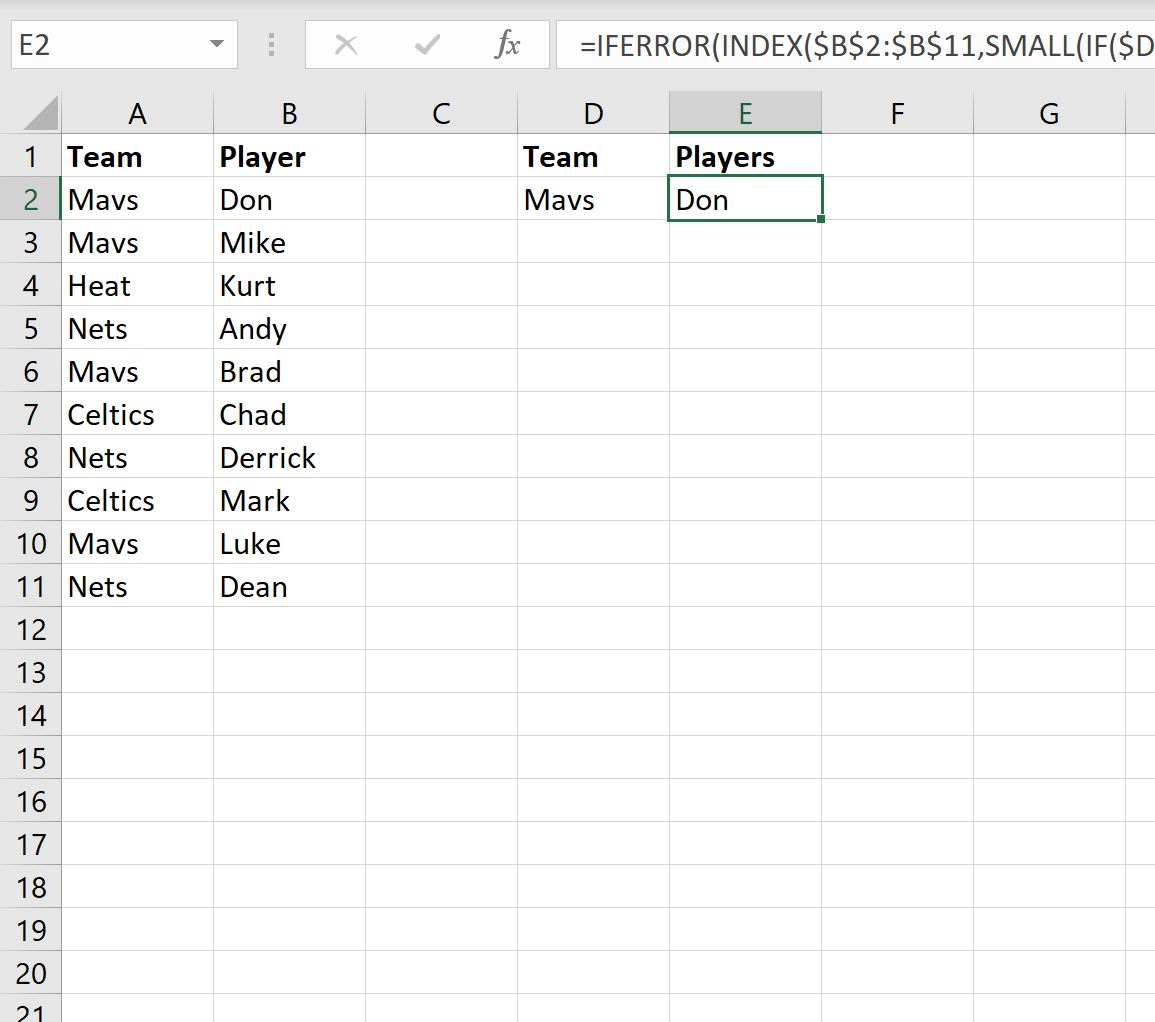
Затем мы можем перетащить и заполнить эту формулу в оставшиеся ячейки столбца E, чтобы отобразить имена каждого игрока команды Mavs:
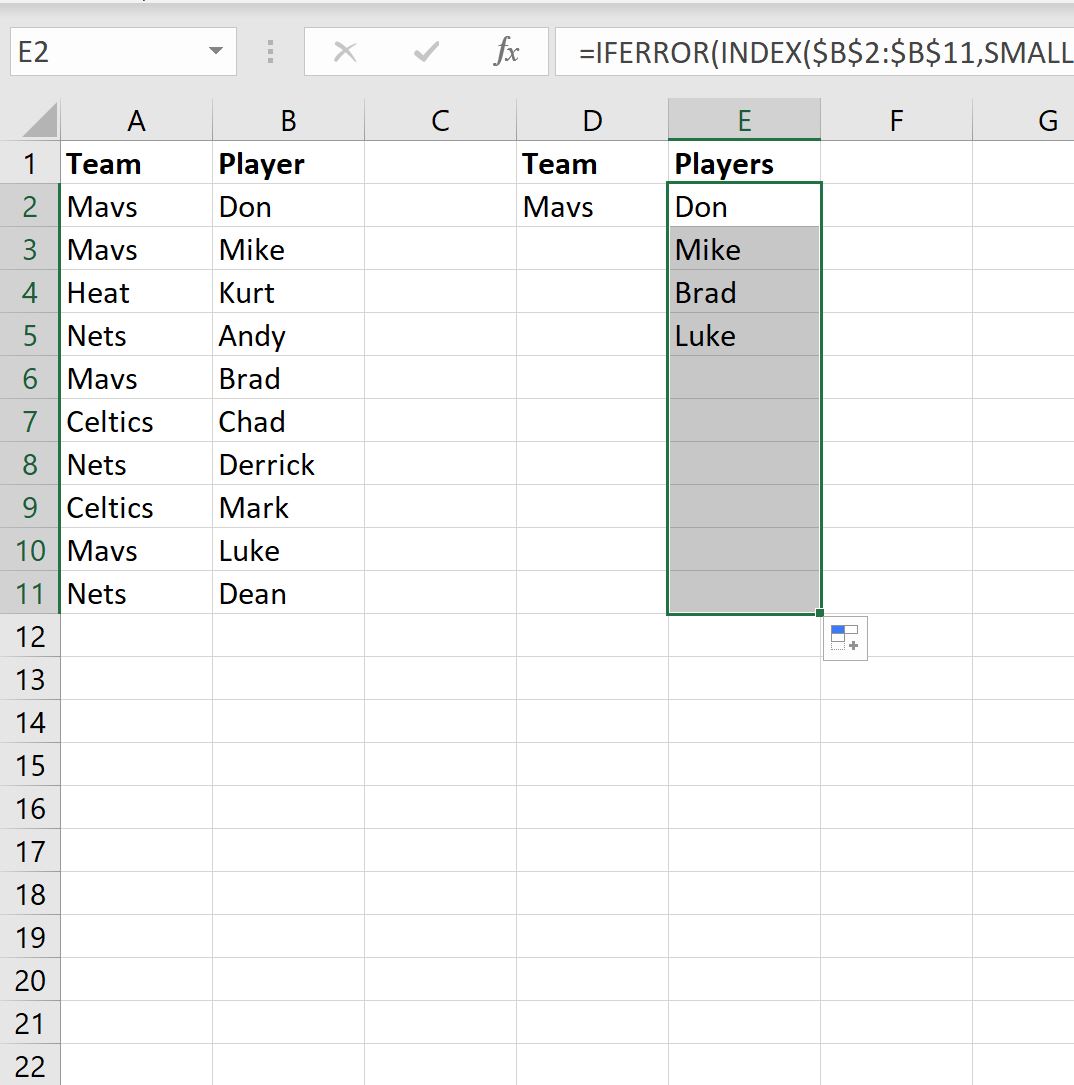
Обратите внимание, что теперь отображаются имена каждого из четырех игроков команды «Мавс».
Обратите внимание: если вы измените название команды в ячейке D2 , имена игроков, отображаемые в столбце E, изменятся соответствующим образом:
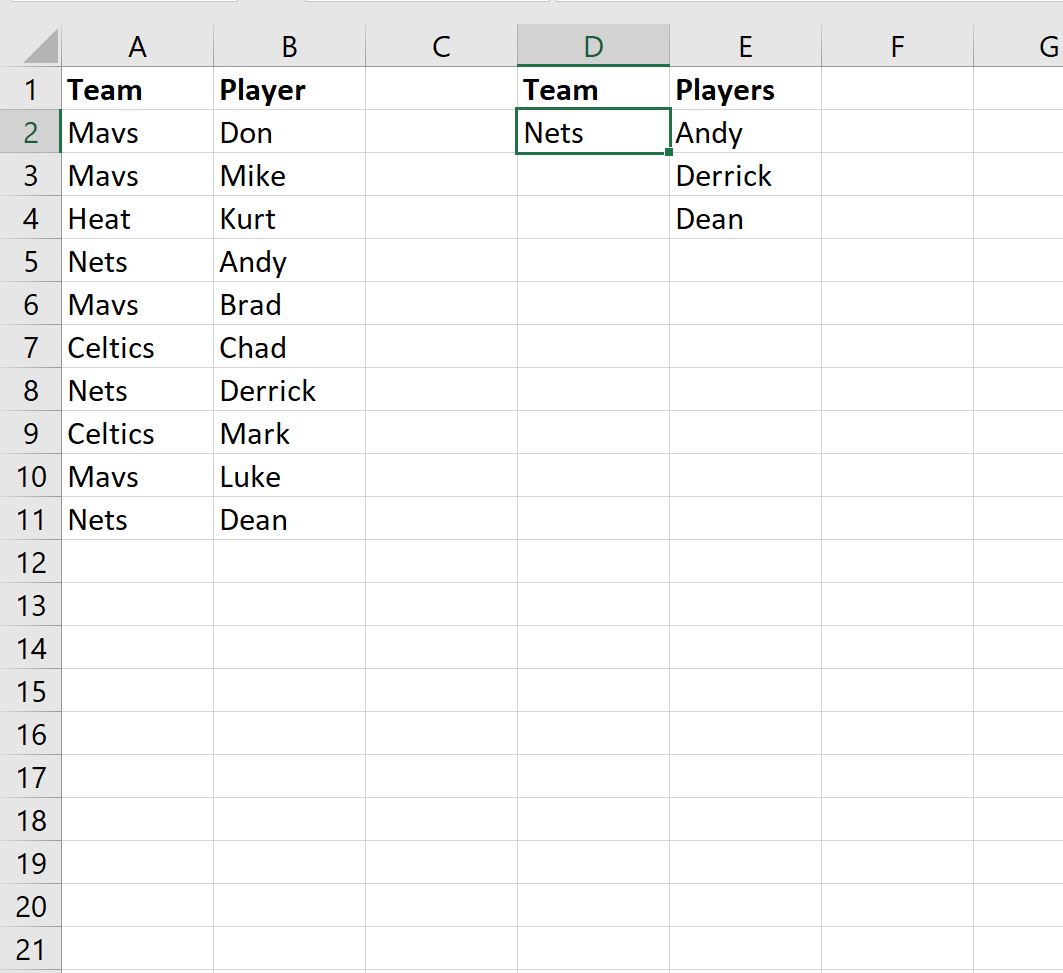
Теперь отображаются имена каждого из трех игроков команды Нетс.
Дополнительные ресурсы
В следующих руководствах объясняется, как выполнять другие распространенные задачи в Excel:
Excel: как выполнить ВПР с двумя искомыми значениями
Excel: как использовать ВПР для возврата нескольких столбцов
Excel: как использовать ВПР для возврата всех совпадений